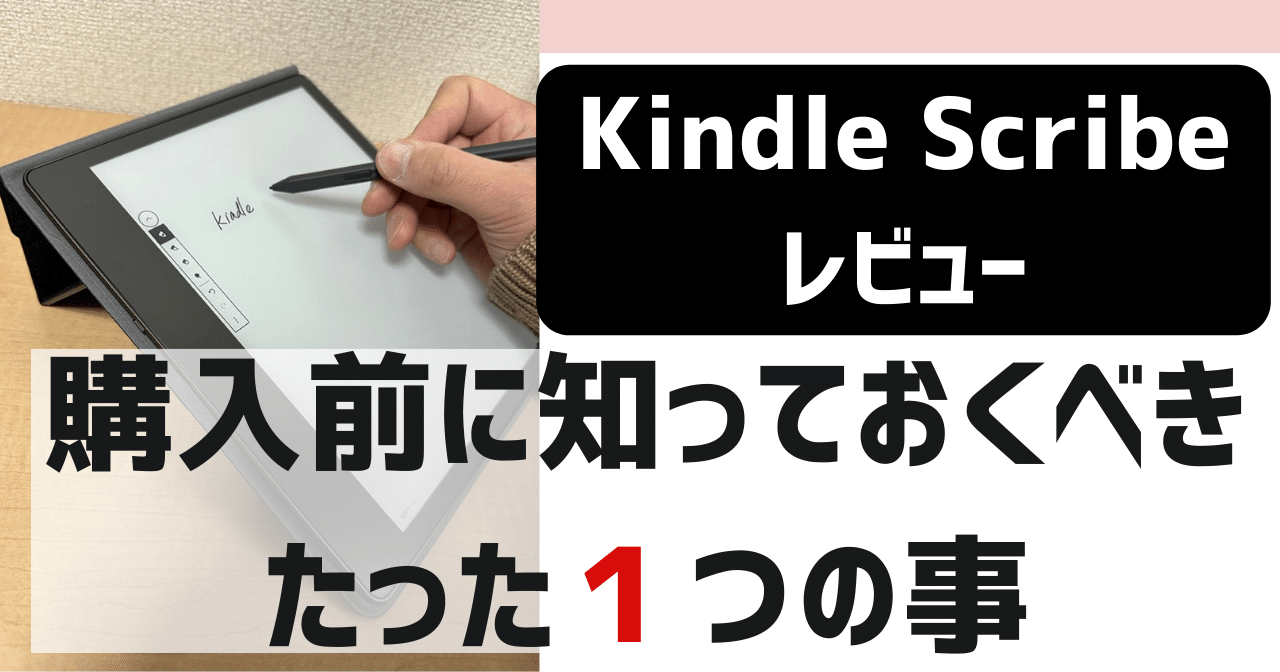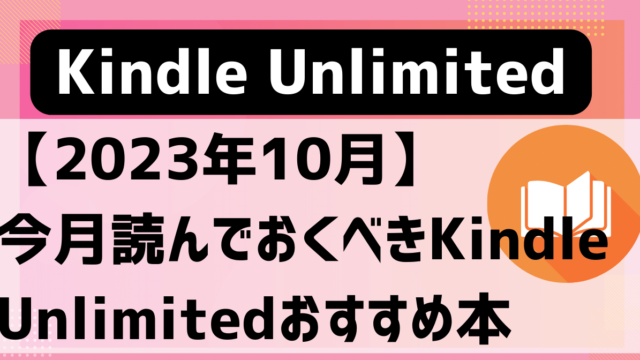KindleScribe(スクライブ)が思った以上に価格が高くて、買う価値があるか分からなくて悩んでいませんか?
私は本が好きで、10年以上前からKindle Paperwhite3台、Kindle Oasis1台を使ってきてKindle Unlimitedの契約もしています。
こんな私がKindleScribeでできること・できないこと、スペック、おすすめのモデルをどこよりも詳しく解説します。
これを読めば、Kindle Scribeを使うと生活がどのように変わり、どんな人にとって買う価値のあるデバイスなのかが分かります。
購入前に知っておくべき1つのことは「本を読むことに特化したデバイス」ということです。
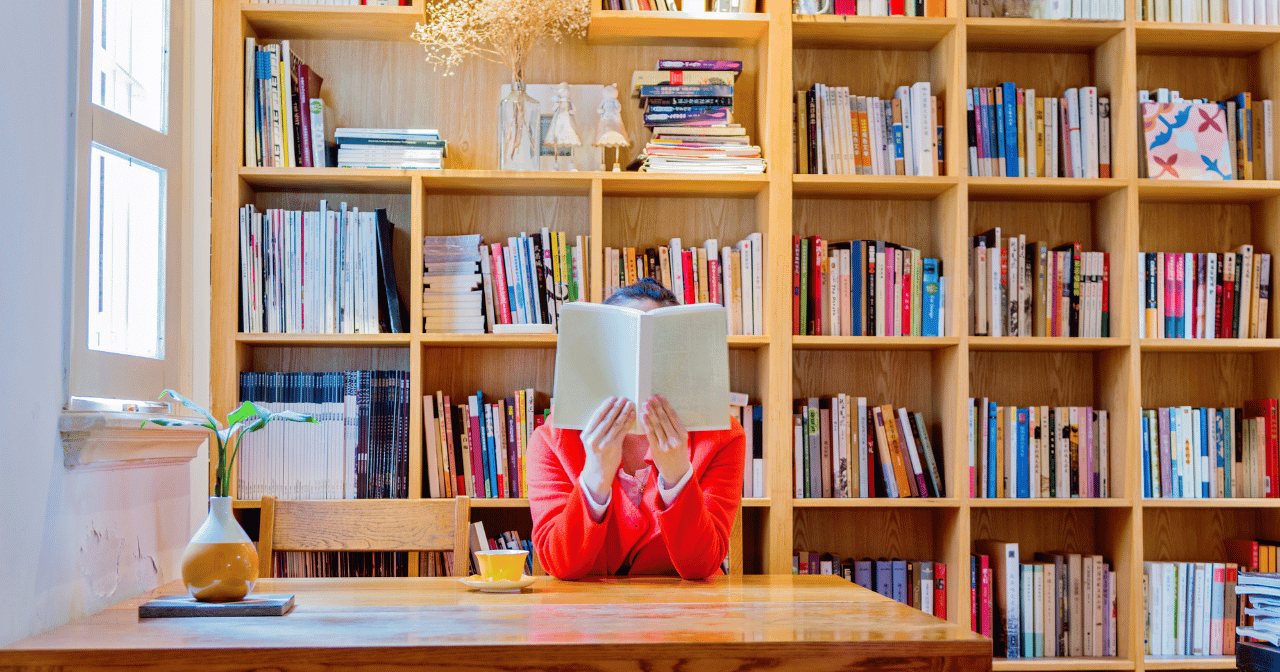
Kindle ScribeはKindleシリーズで初めてペンが付属します。
画面も大きくてタブレットみたいです。
ペンの書き心地は抜群に良いですが、それでも主な使用用途は他のKindleと変わらず本を読むことに特化しています。
しかし、どのデバイスよりも、そして紙の本よりも読みやすい。
一度使うと他では読書できなくなってしまうほどの魅力があります。。
\ 読書で未来が変わる/
大画面は正義!Kindle Scribe
Kindle Scribeを買った目的
私が既にKindleをたくさん持っていてiPadも持っているのに、Kindle Scribeを買ったのには2つの理由があります。
- 図解本・雑誌をKindleで読みたい
- 勉強のテキスト・仕事の資料をKindleで読みたい
①図解本・雑誌をKindleで読みたい

Kindleは文字の大きさを自由に変えることができます。
だから小説などの文字だけの本では小さい画面でも文字を大きくしたり、小さくすることで文庫本よりも軽いにもかかわらず、抜群の読みやすさがあります。
しかし、図解本・雑誌・マンガは文字の大きさを変えることができません。
Kindleシリーズ最大サイズのKindle Oasisでも7インチ。
マンガは読めるけど、図解本や雑誌はかなり目を凝らさないと読めません。
いや、目を凝らしても読めないものがほとんどです。
せっかくKindle Unlimitedで雑誌や図解本が読み放題なのに、全然使えない。
Kindleはフロントライトがついているため、寝る前の暗い部屋で寝転びながら読書ができます。
iPadでもできるじゃないか?と思われるかもしれませんが、iPadだとブルーライトが出ていて寝る前に読むと全然眠れなくなってしまうので、NGです。
しかし、いままでの小さな画面のKindleでは雑誌や図解本がまともに読めませんでした。
Kindle Scribeの大画面なら雑誌や図解本でも快適に暗い部屋の寝転び読書ができる。
それが、Kindle Scribeを買った1つ目の理由です。
②勉強のテキスト・仕事の資料をKindleで読みたい

勉強や仕事で長い文章のPDFを読む機会が増えていませんか?
文章ばかりのPDFはパソコンでは読みにくいし、iPadもブルーライトが出ているので夜はできれば読みたくはありません。
そこで大画面のKindle ScribeならPDFを簡単に取り込んで快適に読むことができます。

しかも、暗い部屋で寝転びながら読めます。
実は、他のKindleでもPDFを読み込むことはできました。
しかしPDFはA4用紙を想定しているものがほとんどです。
そしてPDFで読み込んだ場合、文字の大きさを変えることができません。
だから、今までの小さなKindleでは、とてつもなく小さい文字になってしまって使い物にならなかったのです。
勉強や仕事で長い文章のPDFを普通の本のようにどんな姿勢でも読みたい。
それが、Kindle Scribeを買った2つ目の理由です。
\勉強や仕事にも使えるKindle 64GB大容量/
KindleScribeで未来が変わる
図解本や雑誌、マンガが快適に読めるか試してみた
図解本や雑誌、マンガが本当に快適に読めるのか?をiPadAir10.9インチ、Kindle Oasis(7インチ)と比較してみました。
【図解本】Kindle Scribeの圧勝
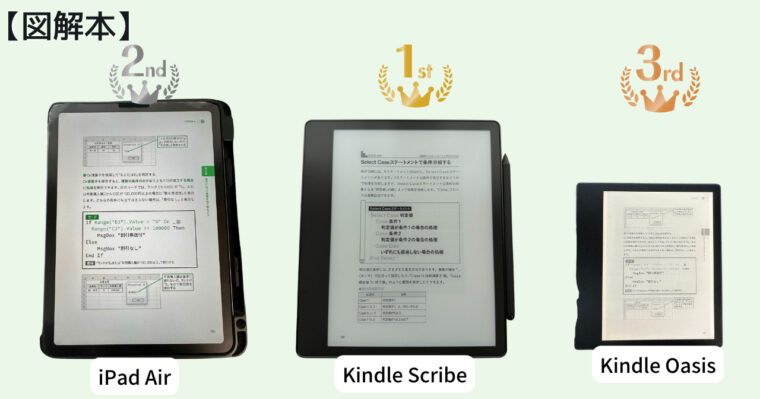
ここでの図解本とは、趣味や実用書、専門書、勉強用のテキスト、ビジネス書などを指しています。
結論、Kindle Scribeと図解本の相性は最高です。
理由は3点あります。
- Kindleは長時間の読書が可能
- 紙の図解本とほぼ同じ画面の大きさ
- 図解本はカラーがそれほど重要ではない
①Kindleは長時間の読書が可能

図解本は完読に時間がかかります。
1時間以内に全て読める本は少ないでしょう。
5分間読むだけだったら、実はiPadの方が読みやすいと思います。
しかし長時間になると、液晶の画面は目が疲れるし、ネットやSNSなどの誘惑がたくさんあります。
Kindleは電子ペーパーという、電子とはついてるけど紙と同じ目の負担で読める方式を使っているので、長時間の読書でも目が疲れません。
図解本はじっくり時間をかけて読むジャンルで、Kindleは長時間読むのに適した電子ペーパーを採用している。
それが、Kindle Scribeと図解本の相性が最高だと思う理由の1つ目です。
②紙の図解本とほぼ同じ画面の大きさ
小説などの文字だけの本は、Kindleの設定で文字の大きさを大きくしたり小さくしたりできます。
しかし、図解本では全く変更できません。
そのため、画面の大きさが読みやすさに直結します。
今までのKindleは画面の大きさの絶対量が足らずにほとんど使い物になりませんでした。
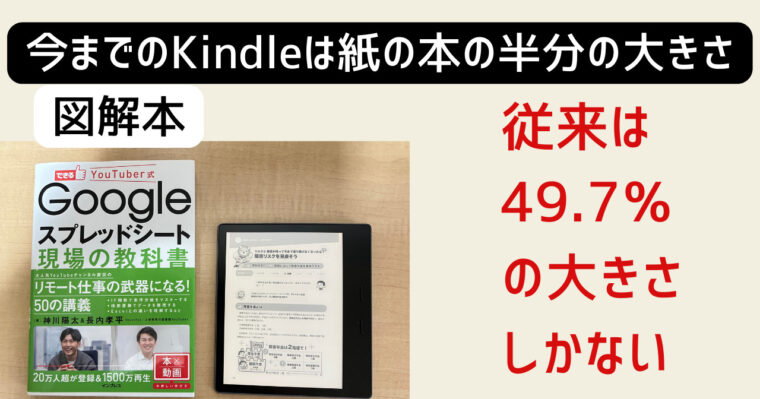
図解本の一般的なサイズはA5判 。148㎜×210㎜(10インチ)です。
対して、Kindle Oasisで表示できる画面の大きさは108㎜×143㎜(7インチ)。
面積で比較するとKindle Oasisは紙の本の49.7%。
半分しかありません。
Kindleシリーズで大きなサイズのKindle Oasisでも半分なので、Kindle Paperwhiteなどの下位機種だともっと小さい。
読みにくくて当然です。

対して、Kindle Scribeで表示できる画面の大きさは156㎜×211㎜(10.2インチ)。
面積で比較するとKindle Oasisは紙の本の105.9%。
紙の図解本よりちょっと大きいぐらいの大きさです。
だから読みやすい。
図解本とほとんど同じ画面の大きさで文字が読みやすいこと。
それが、Kindle Scribeと図解本の相性が最高だと思う理由の2つ目です。
③図解本はカラーがそれほど重要ではない
図解本は大抵の場合、フルカラーのページは本の最初の方のページのだけです。
他のページは大体2色刷りです。
Kindleはカラーに対応していませんが、図解本ではそもそもカラーページが少ない。
それが、Kindle Scribeと図解本の相性が最高だと思う理由の3つ目です。
【雑誌】カラーで読めるiPadが一番読みやすい
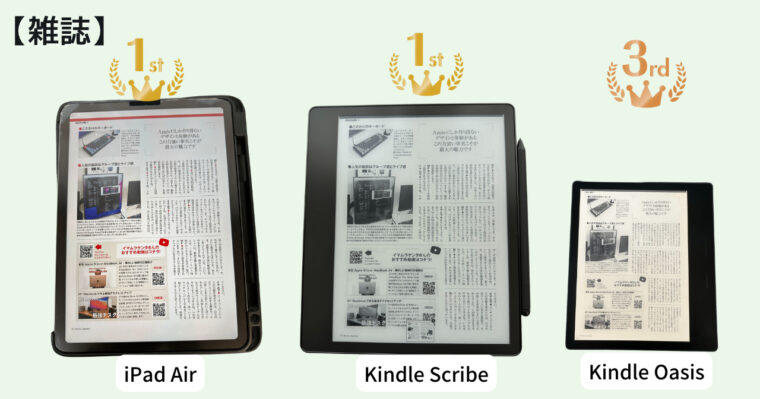
雑誌はカラーで表示できるiPadとKindleScribeの同率1位としました。
まず雑誌は紙の本自体が大きいので、端末の画面が大きくないと話になりません。
その点で、iPad Airの11インチとKindleScribe10.2インチの2択になります。
iPadはカラーが表示できるのが強み。
Kindleで読める雑誌はほぼオールカラーです。
それをオールカラーで読める恩恵は大きい。

一方KindleScribeはカラー表示はできないものの、解像度は300ppi。
実はiPadの264ppiより高い解像度を誇ります。
そのため、カラーでなくてもかなり快適に読めます。
その上、暗い部屋で寝転がって雑誌が読める、という唯一無二のデバイスとしての価値を考えて同率1位としました。
私はKindle Unlimitedの契約をしていますが、読み放題で読める雑誌は以下のようなものがあります。
これだけの雑誌が、今までのKindleだったら、文字が小さすぎて全く使い物にならないのは、もったいないと思いませんか?
| ジャンル | 読める雑誌 |
|---|---|
| ビジネス・IT | Mac Fan、GoodPress、Wedge、家電批評、デジタルカメラマガジン、MONOQLO、Bigin、DIME、MonoMaxなど |
| エンタメ・趣味 | ダヴィンチ、Wink Up、週刊ファミ通、POTATO、CINEMA SQUARE、ディズニーファン、月刊ザテレビジョン、Animage、声優グランプリ、アニメディア、月刊エンタメなど |
| 女性ファッション | GiSELe、CLASSY、steady、Oggi、VERY、Precious、non-no、CanCan、MORE、美st、mina、STORYなど |
| 男性ファッション | Tarzan、Safari、POPEYE、GOETHE、pen、FINEBOYS、男の隠れ家、smartなど |
| 女性ライフスタイル | CREA、Hanako、MAQUIA、VOCE、大人のおしゃれ手帖、フィガロジャポン、美的、きものSalon、LDK、家庭画廊、ゆうゆう、素敵なあの人など |
| 暮らし、料理、健康 | ESSE、オレンジページ、クロワッサン、NHK今日の料理、レタスクラブ、からだにいいこと、ハウジング、Baby-mo、毎日が発見、婦人公論、毎日が発見、Vestaなど |
| 総合週刊誌 | 週刊FLASH、FRIDAY、週刊ポスト、週刊東洋経済、週刊現代、ニューズウィーク日本版、週刊アサヒ芸能、女性セブン、週刊新潮、週刊エコノミストなど |
Kindle Unlimitedは良いサービスですが、それでも契約をしたらその日のうちに解約することをおすすめします。
解約しても問題なく契約終了日まで使うことができ、解約忘れを防ぐことができます。
使ってみて気に入れば、解約を取り消しすればOKです。
\ 1ヶ月無料で使える/
200万冊読み放題、専門書からマンガまで
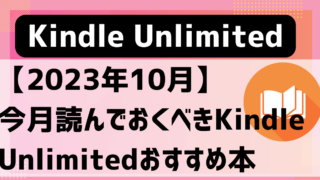
【マンガ】夜に寝転びながら読めるKindle Scribeに軍配
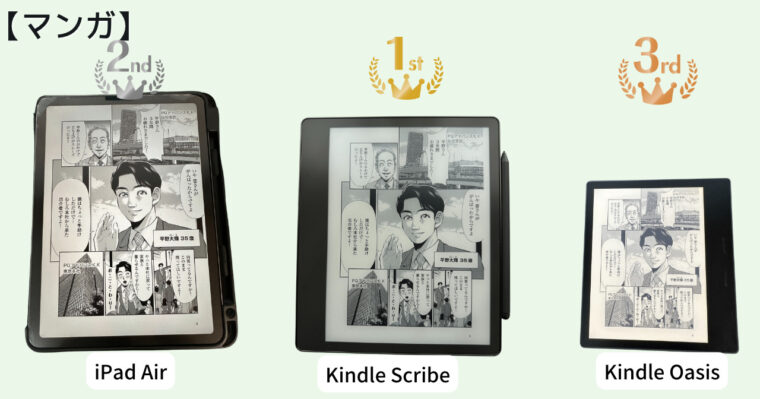
マンガはKindle Scribeが最も読みやすい。
理由は2点あります。
- 画面の大きさが単行本の141%
- フルカラーのマンガは少ない
画面の大きさが単行本の141%

紙のマンガ単行本のサイズはB6判(128㎜×182㎜)です。
対して、Kindle Scribeは156㎜×211㎜。
紙の本よりも画面の大きさが141%。
読みやすいし、何より迫力が全然違います。
Kindle Scribeでマンガを読むようになってマンガを読む楽しさが爆あがりしました。
フルカラーのマンガは少ない
フルカラーのマンガはそもそも多くありません。
あっても巻頭だけであとは白黒が多い。
それだと、カラーで表示できるiPadの優位性はあまりありません。
そして、暗い部屋で寝転びながら読書できるのは、Kindle Scribeだけです。
私はKindleUnlimitedをずっと契約していますが、KindleScribeを使うようになってマンガを読む量が10倍ぐらい増えました。
毎月定額のKindleUnlimitedをフル活用できれば、KindleScribe本体代は回収できそうです。
【小説】紙と同じ質感のKindleシリーズが圧勝
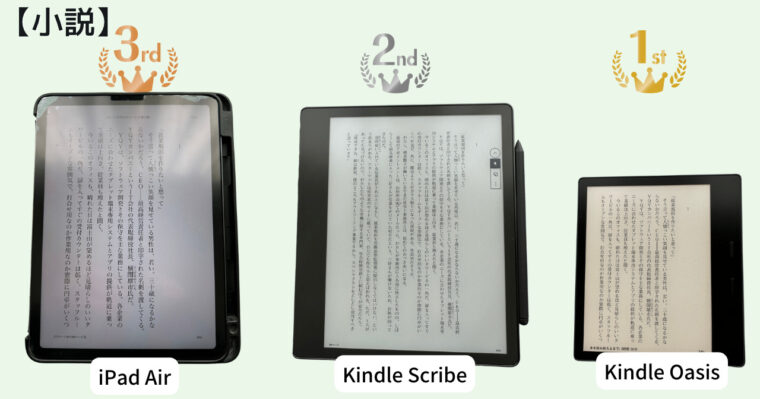
小説は、紙と同じ質感で読めるKindleシリーズが圧勝でした。
ブルーライトが出ないので目が疲れないし、寝転びながらでも使えて、バッテリーも充電しなくても2、3週間は楽に持つので旅行先に持っていっても大活躍します。

Kindle ScribeとKindle Oasisだとどちらが小説との相性が良いでしょうか?
読みやすさだけなら、画面が大きなKindle Scribeです。
しかし、Kindle Oasisは軽い。
小説だったら、文字の大きさを自由に変えられるので、画面が小さくても苦になりません。
旅行や出張で持ち運ぶのも楽だし、寝転がって読む時も軽い方が楽です。総合的に考えて、Kindle Oasisを1位にしました。
※Kindle Oasisは2024年10月に製造中止になりました。
軽量な機種ならKindle Paperwhiteをおすすめします。
現在、スマイルセールでKindle Paperwhiteがセール中です。このチャンスをお見逃しなく。
27,980円→22,980円(5,000円OFF、18%オフ)
\ 防水でお風呂でも読書/
寝転び読書に最適!Kindle Paperwhite
勉強のテキスト、仕事の資料をKindleに読み込んで使えるか?
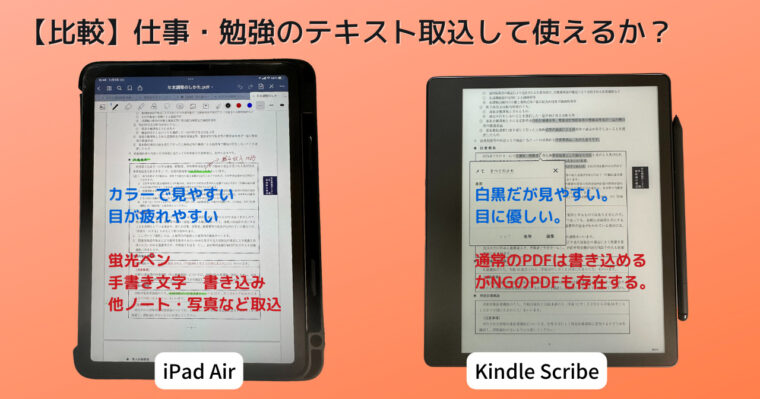
勉強のテキストや仕事の資料って重たいですよね。
これが1枚の板に全て入っていれば便利だと思いませんか?
Kindle Scribeだとそれができます。
やり方は、PDFなどのファイルをEメールで送るだけです。
取り込んだPDFはペンで書き込みもできます。
実際にやってみたところ、かなり使えます。
私は、長い文章の書類を本を読む感覚で寝る前に寝そべりながら読んでいます。
バッテリーが2、3週間は楽勝で持つので出張の荷物を減らす効果もあります。
Kindle Scribeにペンで手書きは本当に使える機能か?
PDFをKindle Scribeに取り込んだ後、紙と同じように書き込みたいですよね。
読み込んだPDFの書き込みは「直接手書き」「付箋(ふせん)に手書き」の2種類の方法があります。
直接書き込みができるものはわかりやすいですが、付箋に手書きができるとはどういう事でしょうか?
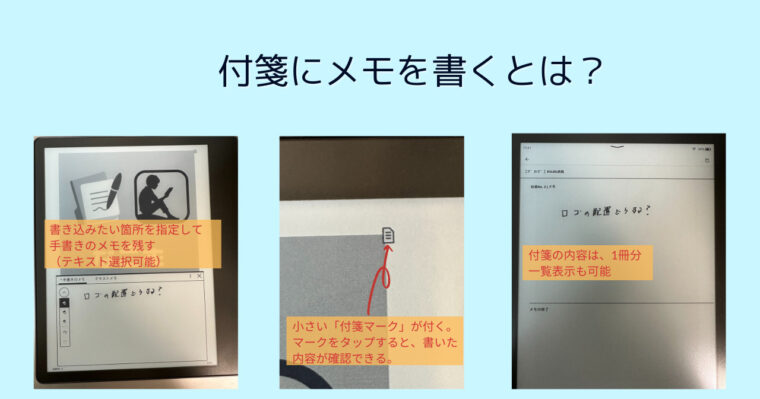
それは、メモをしたい場所を選んで、その場所のメモを付箋に書く機能です。
後から見直す時には、付箋マークを選べば書いたメモが出てきます。
本自体を汚さずにメモを残す事ができます。
また、付箋をつけた箇所を一覧で見ることができます。
メモが一覧で見えるのは思った以上に便利。
読み込んだPDFはほとんど手書きでメモを残す事ができます。
しかし、Kindleストアで買った図解本などは手書きメモを残すことができません。
| 本やデータの種類 | 書き込みできるか? |
|---|---|
| PDFなどを読み込んだ資料 | 直接書き込み可能 |
| JPEGやPNGなどを読み込んだ資料 | 付箋に手書きで書き込み可能 |
| 図解本、マンガ、雑誌 | テキストのメモ可能、手書きメモは不可 |
Kindleへの取込の方法
KindleへPDFを取り込む方法は3つの方法があります。
- Eメールを送付して取り込む方法
- Web上にドラック&ドロップする方法
- USBをパソコンとつないで直接ファイルを入れる方法
①Eメールを送付して取り込む方法
①Kindle端末のメールアドレスを確認。
Kindle Scribe上で「Kindleの設定」→「マイアカウント」→「Send to Kindle Eメール」でKindle本体のアドレスをメモしておきます。
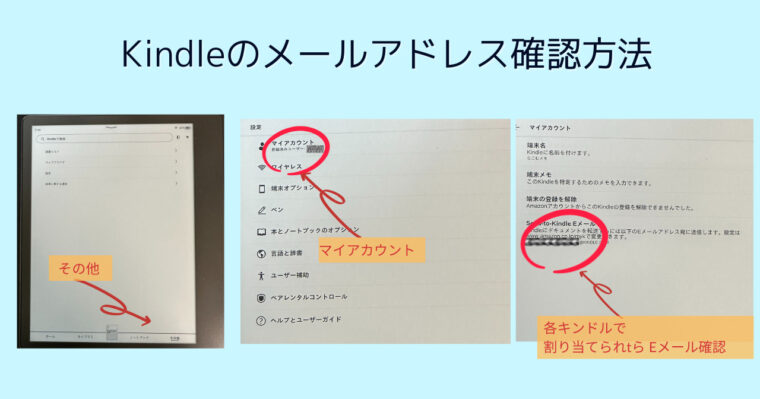
②AmazonのHPから送付元のアドレスの追加。
AmazonのHP→アカウント&リスト→「コンテンツと端末の管理」→設定タブ→一番下の「パーソナル・ドキュメント設定」から送付元のアドレスを追加します。
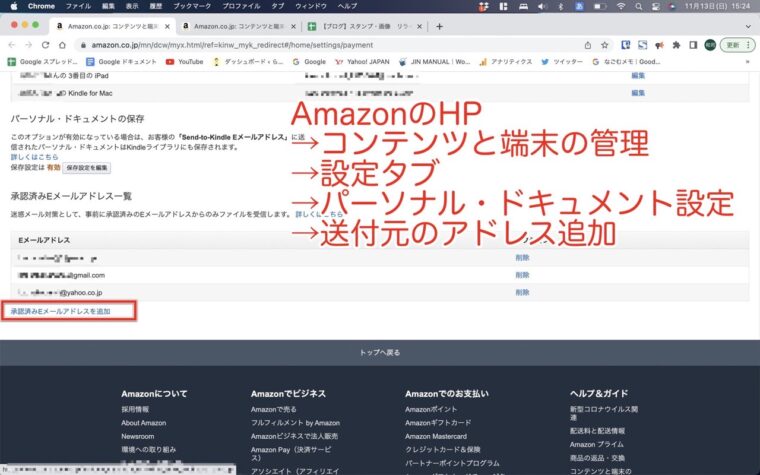
③Kindleのアドレスにメールを送る
メールアドレスにPDFなどを送ればKindle本体にデータがはいります。
②Web上にドラック&ドロップする方法
Send to Kindleのホームページにて、直接PDFなどをドラック&ドロップする方法もあります。
最大で200MBまでのファイルを送ることができます。
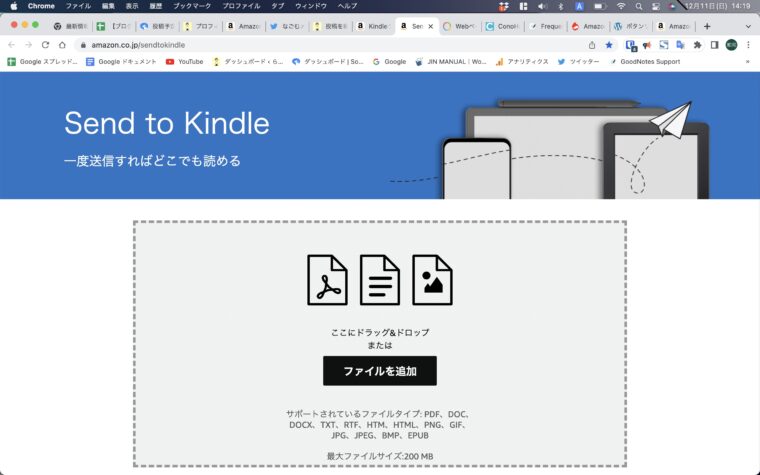
③USBをパソコンとつないで直接ファイルを入れる方法
USBからパソコンにつないで、直接Kindle Scribeに入れることもできます。
ダウンロードのフォルダに入れればKindle Scribeで読むことができます。
しかし、この方法で入れるとPDFに書き込みをすることができません。
取り込むことができるフォーマット
Kindle Scribeはメールできるフォーマットの多さは非常に充実していて以下のものをとりこむことができます。
PDF、DOC(ワード)、DOCX(ワード)、JPEG(写真など),GIF、PNG、Kindleフォーマット8、kindle(AZW)、TXT,HTML,PMPを取り込むことができます。
iPadのメモアプリGoodNotesも同様にメールで取り込みができますが、PDFに限られます。
\ KindleScribeで趣味・勉強・仕事すべてに使える/
寝る前に読んでもぐっすり眠れる
Kindle Scribeの仕様と他の読書端末との比較
4種類のデバイスとの比較
Kindle Scribeの対抗馬になる10インチ以上の端末を比較しました。
「BOOX NoteAir3」「Kobo elipsa 2E」「iPad Air(2024年)」のスペックを比較してみました。
| Kindle Scribe | BOOX Tab | Kobo elipsa 2E | iPad Air(2024) | |
|---|---|---|---|---|
| メーカー | Amazon | SKTSELECT | 楽天 | Apple |
| 価格 | ¥47,980〜¥59,980 | ¥65,800 | ¥54,800 | ¥98,800から |
| デバイスサイズ | 196mm×230mm×5.8mm | 226mm×193 mm×5.8mm | 227.3mm×192.8 mm×7.9mm | 214.9mm×280.6mm×6.1mm |
| ディスプレイサイズ | 10.2インチ | 10.3インチ | 10.3インチ | 11インチ |
| 容量 | 16GB/32GB/64GB | 64GB | 32GB | 128GB/256GB/512GB/1TB |
| 解像度 | 300ppi | 227ppi | 227ppi | 264ppi |
| 充電ケーブル | USB-C | USB-C | USB-C | USB-C |
| 防水機能 | なし | なし | なし | なし |
| 接続 | wifi | wifi | wifi | wifi/Cellular |
| 重量 | 433g | 466g | 386.0g | 462g |
| 電池もち | 最大12週間(体感2,3週間) | 公表なし、おそらく1ヶ月程度 | 公表なし、おそらく1ヶ月程度 | 1日もたない(体感) |
| 表示方法 | 電子ペーパー(白黒) | 電子ペーパー(白黒) | 電子ペーパー(白黒) | 液晶(カラー) |
実はKindleScribeが一番安かった!
用途別おすすめ電子書籍リーダー
Kindle Scribe
Kindleストアで電子書籍を使う人はKindle Scribeが圧倒的におすすめ。
なぜなら、品質が高くて価格が安いから。
Kindleストアは600万冊の圧倒的な数の本から選べることが魅力。
また、Kindleストアの使いやすさと300ppiの画面の鮮明さは圧倒的に秀でている。
BOOX NoteAir3
Androidタブレットならではの多様性が強み。
Kindle、Koboアプリの他、コミックシーモアやdマガジンなど多様な電子書籍サービスを利用できる。
そのほか、手書きノート、Webブラウザとしても使える多様性はKindleScribeにない強み。
その代わり、解像度はKindle Scribeより低い227ppiの上、最適化されていないため鮮明度は明らかにKindleやKobo専用端末に劣る。
専用端末と違い、毎回ブラウザで電子書籍ストアを開いて購入する手間がかかることもデメリット。
指紋認証でロック解除できるのは便利。
色々な電子書籍サービスを使いたい人にはこれ一択。
Kobo elipsa 2E
楽天を普段から使っている人にはKobo elipsa 2Eがおすすめ。
楽天ポイントを有効に利用できます。
Kindleストアの600万冊には劣りますが、楽天Koboも400万冊と相当数の本から選ぶことができることが強み。
解像度227ppiとKindleの300ppiに劣る。

iPad Air(2024)
電子書籍をほとんど利用したことがない方は、電子書籍専用リーダーを買っても使うかどうか不安ですよね。
iPad Airなら読書はもちろん、メモアプリ、お絵描き、写真編集、動画編集までなんでもサクサクできておすすめです。
2024年からM2チップ搭載でほとんどのパソコンより高性能。
一度買ったら絶対に長く使えておすすめです。

Kindle Scribeの同梱物

本体の他に、ペン、替え芯5本、ケーブルが付いてきます。
手書きメモの使い勝手
Kindle ScribeはKindleシリーズで唯一手書きができます。
書き心地は非常に良い。
本当の紙みたい、と言われるiPadにペーパーライクフィルムを貼った状態よりも上。
ほどよい抵抗感があり書いていて気持ちがいい。
私はお風呂に入った後に、思いついたことを忘れないようにKindle Scribeにメモするのに使っています。
夜にiPadの手書きアプリGoodNotesにメモしたいことが良くありましたが、iPadの画面を見ると睡眠の質が悪くなるので困っていました。
Kindle Scribeを導入して、いつでも手書きで自由に書けて助かっています。
書いたメモは簡単にメールで送れます。
形式はPDFかテキスト形式。
テキスト形式は手書き文字を認識してテキストに直してくれます。
パソコンやスマホで加工できて便利です。
Kindle Scribeの手書きメモで出来ること
・ペン(ペン、万年筆、マーカー、鉛筆)、蛍光ペン、消しゴム、なげなわツールが使える。
・罫線や方眼などフォーマットが用意されている。
・書いた後はメールでPDFにして送付できる。
・書き心地は本当に紙に書いている感覚で遅延もなく非常に良い。
追記1:2023年3月のアップデートでペンの他に「万年筆」「マーカー」「鉛筆」から選べるようになりました。
万年筆の書き心地が秀逸!
筆圧・傾きもしっかり感知されています。
鉛筆でギリギリまで傾けて書くと、本物の鉛筆みたいに書けます。
表現の幅が大きく広がりました。
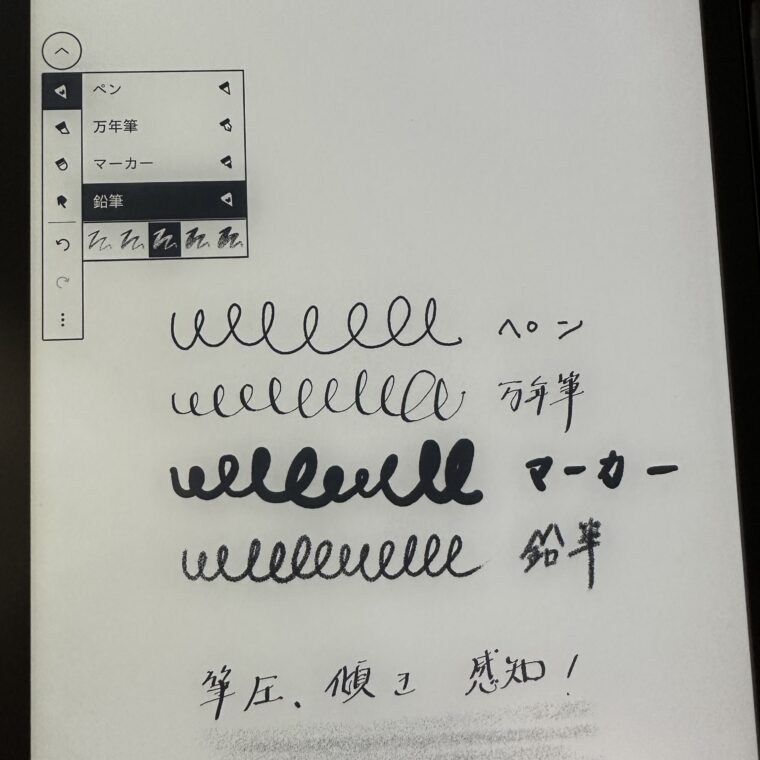
追記2:2023年3月のアップデートで消しゴムが範囲を指定して一度に消せるようになりました。
このアップデートで広い範囲を一瞬で消すことができるようになりました。
消しゴムの範囲指定アップデートで一気に使いやすくなりました。
追記3:2023年4月のアップデートでノートの一覧をサムネイルみたいに表示できるようになりました。個々のページを追加、移動、削除が簡単できるようになりました。
追記4:2023年5月のアップデートでなげなわツールが追加されました。書いた文字を選択して移動や大きさの変更ができるようになりました。
アップデートの頻度がホント多くてどんどん便利になっていく。
\ KindleScribedeで趣味・勉強・仕事すべてに使える/
寝る前に読んでもぐっすり眠れる
どのモデルを買えばいいのか?
Kindle Scribeは「容量」「ペンの種類」によって価格が変わります。
Kindle Scribeを9ヶ月使った後の私の結論は、一番安い16GB、スタンダードペンで十分。
理由は2つあります。
- Kindleは大容量である必要性がない
- プレミアムペンのショートカットボタンは必要ない
一番安いモデルは47,980円と一番高いモデル59,980円と比べて12,000円の差があります。
私は12,000円のお金があれば、純正ファブリックカバーを買ったほうが良いと確信しています。
\ 別々に買うより3,000円安くなる純正カバー/
Kindle Scribeと純正ファブリックカバーのセット
①Kindleはそもそも大容量である必要性がない
Kindle Scribeは16GB(スタンダードペン¥47,980、プレミアムペン¥51,980)、32GB(¥54,980)、64GB(¥59,980)から選ぶことができます。
スタンダードペンが選べるのは16GBモデルのみです。
実は、ほとんどの人は32GBが選ぶのではないでしょうか?
理由は容量が足らないと後から困るかもしれない・・・と思うから。
しかし、ほとんどの人は16GBで足ります。理由は3点。
- 8GBで数千冊を保存可能。そもそも32GBも必要ない。
- 万が一容量オーバーになっても読んだ本を削除すればOK。削除しても一度買った本はいつでも復活できる。
- Kindle Unlimitedの最大利用数が20冊。Amazon Primeの最大利用数は10冊。サブスク利用の人はそもそも、ほとんど容量を使わない。
私も32GBを選びましたが16GBで良かった。
本好きの人でも、常に数千冊以上を端末に入れておく必要があるでしょうか?
普通に考えれば、一度に同時に読めるのは2、3冊。
積読をするにも20冊あれば十分でしょう。
仮に容量オーバーになっても買った本を削除すれば良い話です。
削除しても、一度購入した本はいつでも復活させることができます。
Kindle Unlimitedに加入をしている人は、最大利用数が20冊。
Amazon Primeの最大利用数10冊です。
最大利用数の中でデバイスの中に本の入れ替えをしています。
そのため、容量はほとんど使いません。
私はKindle Unlimitedに加入していますが、常に20冊を図書館みたいに借りては返してでつかっていて容量はまったく必要ない状態です。
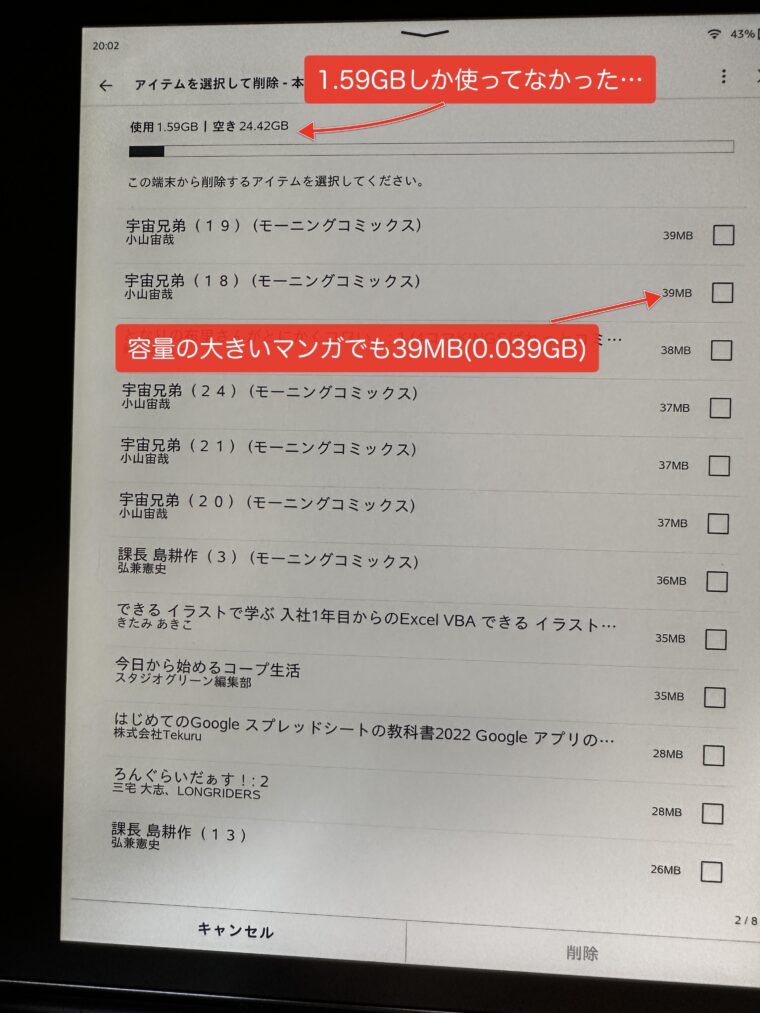
実際に私のKindle Scribeのストレージを見ると、1.59GBしか使っていませんでした。
マンガなどを96冊保存していてこのぐらいしか使っていません。
思った以上に使ってなかった・・・
文章の本だったら1冊3MB程度。
容量の大きいマンガや実用書でも1冊だいたい39MBまでです。
仮に漫画を100冊入れても39MB×100冊=3,800MB→3.8GBしか使いません。
Kindle自体のシステムの容量で大体6GB使っているので実際に使用できるのは16GBのモデルで10GB程度ですが、10GBあればまず困ることはありません。
\KindleScribeで未来を変えよう!/
紙の本より安く済む
②プレミアムペンのショートカットボタンは必要ない

Kindle Scribeはスタンダードペンとプレミアムペンを選ぶことができます。
違いはペンと反対側の消しゴム、カスタマイズ可能なショートカットボタンでペンとマーカーの切り替えなどができるかどうか。
どちらもペンはマグネットで脱着、充電不要です。
| プレミアムペン モデル | スタンダードペン モデル (16GBのみ) | |
|---|---|---|
| 価格 | ¥51,980〜 | ¥47,980 |
| 消しゴム | ペン先の反対側で消しゴム | なし(Kindle画面上で選択) |
| ショートカット ボタン | 蛍光ペンor消しゴムの切り替え可能。 | なし |
| 特徴 | 別売りで購入すると¥9,980 | 別売りで購入すると¥4,980 16GBモデルのみ購入可能 |
プレミアムペンモデルとスタンダードペンモデルの値段の差は4,000円です。
別売りでプレミアムペンを購入すると9,980円、スタンダードペンは4,980円でペンの値段の差は5,000円ですので、最初からプレミアムペンを買ったほうが1,000円お得なようにみえます。
ここで重要なことはショートカットボタンやペンのお尻の消しゴムが必要なのかどうか?
私は1年6ヶ月ヘビーに使いましたが「必要ない」という結論です。
理由は2点あります。
- 消しゴムはアップデートで指定範囲を一度に消せるようになった。
- ショートカットボタンでマーカーを使う必要性がない。
①消しゴムはアップデートで指定範囲を一度に消せるようになった
Kindle Scribeの消しゴムは当初、擦った部分しか消すことができませんでした。
実はこの作業、時間がかかっていました。
しかし、指定した範囲を一度に消せるようにアップデートしてくれたおかげでかなり早く消す事ができるようになりました。
そうなると、そもそも擦った部分しか消せない、ペン先の反対側の消しゴムボタンもショートカットボタンに消しゴムを割り当てることも意味がなくなりました。
②ショートカットボタンでマーカーを使う必要性がない
消しゴムは、指定した部分を一度に消すアイコンを使うので、ショートカットボタンの割り当て先は蛍光ペンのみです。
しかし、蛍光ペンもボタンを選択すれば、ペン先で蛍光ペンを選択できます。
ショートカットボタンを押し続けながらしか書けないので、使い勝手が悪い。
その上、普通にペンで書いているときに、ショートカットボタンに触れてしまって蛍光ペンになってしまうことが頻発します。
以上2つの理由で、スタンダードペンで十分だと考えています。
\読書する、しないで3年後に大きな差/
電子ペーパーで目に優しい、睡眠の邪魔をしない
買ったよかった!純正ファブリックカバー
私がKindle Scribeを買って一番心配だったのは「ペンをなくしてしまう」という事でした。
実際バッグの中でペンが外れて、バックの中を探し回ったことは何回もあります。
マグネットでしか止まっていないから、持ち運んでいたら絶対に外れてしまいます。
そこで、ペンホルダーのついているカバーを探していたところ、純正ファブリックカバーの評判が良かったため購入しました。
これは本当に良かった。
純正ファブリックカバーは値段がちょっと高いですが機能性、質感の良さから超おすすめです。
【メリット】
- ペンホルダーで紛失防止。
- 2種類の角度で読みやすい・書きやすい
①ペンホルダーで紛失防止
大きなメリットはペンをなくす不安がなくなることです。
Kindle Scribeのペンはマグネットで側面についていますが、バックに入れて移動中に外れてしまったり、紛失するおそれがあります。
このことは、SNSでも多くの方がつぶやいていました。
純正ケースはペンホルダーがしっかりしていて、紛失することを怖がらずにペンの持ち運びをすることができるようになりました。
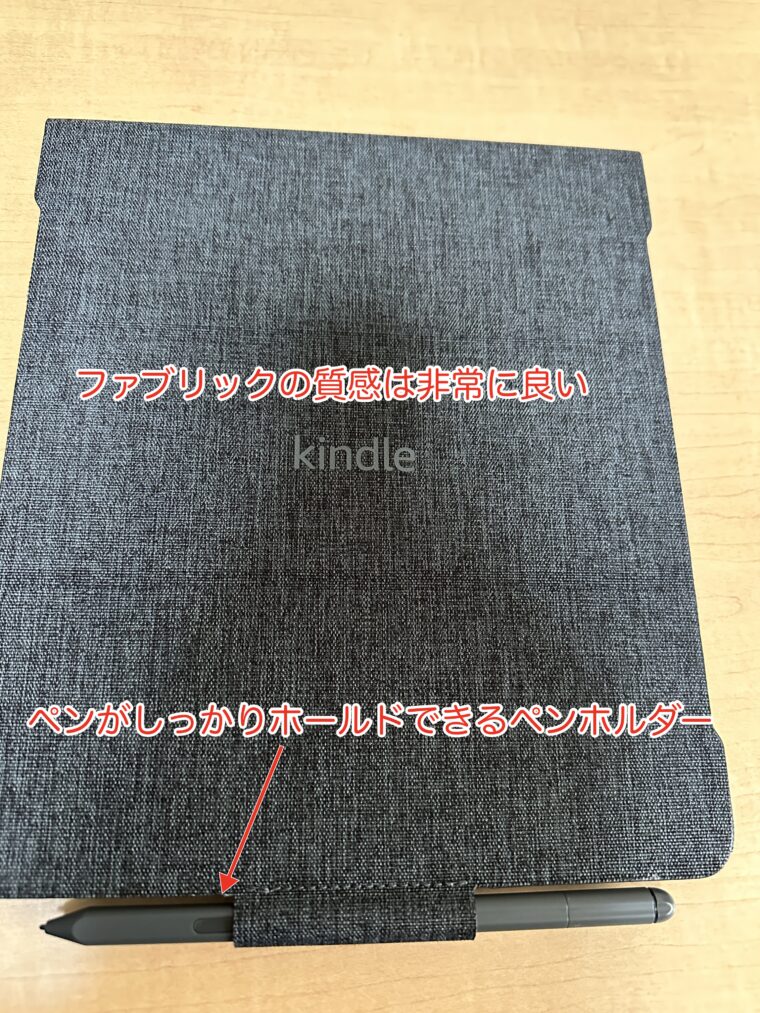
②2種類の角度で読みやすい・書きやすい
カバーを付けると、適度な書き度で劇的に書きやすくなって使用頻度が大きくあがりました。


【デメリット】
- 価格が高い(9,980円)
- 重くなる(200g)
①価格が高い(9,980円)
価格は小さなKindleが買えるぐらいの値段です。
しかし、ペンをなくしてしまった場合は同額ぐらいの出費となります。
②重くなる
当然カバーで重くなります。
しかし、重さは気にならず逆に持ちやすくなりました。
滑りやすいKindle Scribeが手にフィットするようになったためだと思います。
\ もうペンは紛失しない/
質感・使い勝手最高 純正ファブリックカバー
セットで買えば3,000円お得!
私は本体を買った後にペンをなくしそうでペンを持ち歩くのが怖かったり、読む時に角度がつかずに使いにくかったので後からカバーを買いました。
ほとんどの人は本体を買った後に、カバーが欲しくなります。
セットで買えば3,000円安くなります。後から買うよりセットで購入がオススメです。
\ 別々に買うより3,000円安くなる/
Kindle Scribeと純正ファブリックカバーのセット
容量を増やしたりプレミアムペンにするよりも、一番安いモデルを買ってカバーを付けるほうがほとんどの人にとって良い選択だと思います。
新モデル「Kindle Scribe Notebook Design」との比較

2024年から新モデルが登場しました。
「Kindle Scribe」と併売となっています。
新モデルに大きな進化はなし
今回の新モデルで変更になった点は、以下の3点です。
| Kindle Scribe | Kindle Scribe Notebook Design | |
|---|---|---|
| ベゼル | ブラッグ | ホワイト |
| カラー | タングステン | タングステン メタリックジェード |
| Active Canvas | × | ○ |
| 価格 | ¥47,980〜 | ¥56,980〜 |
主な変更点はActive Canvasが使えるかどうかです。その他はほぼ同じです。
Active Canvasとは、Kindle本の文中に直接書き込む機能。
しかしこの機能、縦書きの本や漫画・図解本などの固定レイアウトの本には非対応です。
縦書きが多い日本では恩恵が少ない上、価格が跳ね上がっているため次期モデルを待つのが賢明です。
なぜ睡眠に悪影響がないか?
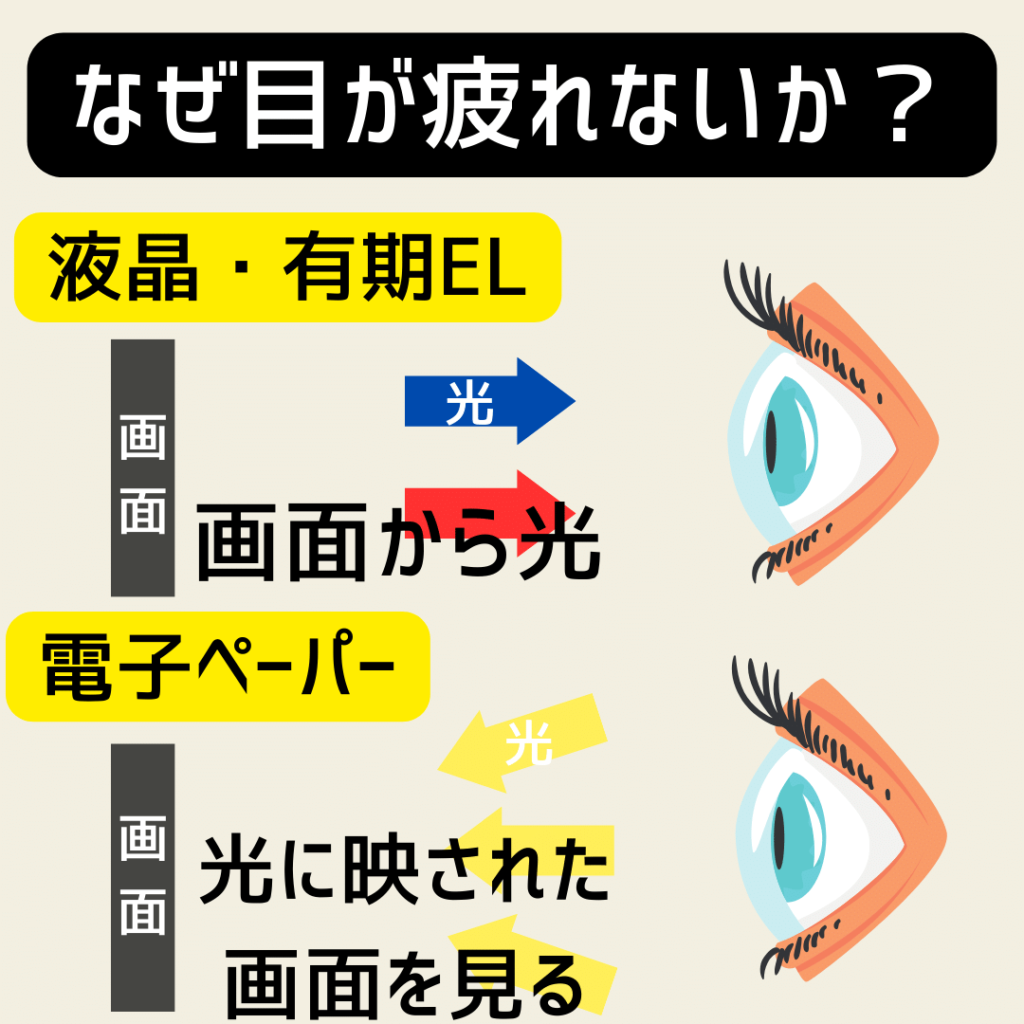
Kindle Scribeはブルーライトを出さず睡眠への悪影響がないことは大きな利点です。
1日を充実させるために睡眠は超重要!
夜に電子書籍を思う存分読む習慣があるのとないのとでは、大きな差が生まれます。
なぜ、Kindle Scribeはブルーライトを出さないのでしょうか?
それは、液晶や有機ELが画面自体から光を発しているのに対して、Kindle Scribeが採用している電子ペーパーでは画面自体から光を発していないからです。
iPadやスマホが睡眠に悪影響があるのは、画面自体からブルーライトが出ているからです。
対してKindleで採用している電子ペーパーは画面自体から光を発しておらず、周りの光に照らされた文字を読んでいるため、通常の紙と同様に睡眠に悪影響がありません。
| 液晶・有機EL | 電子ペーパー | |
|---|---|---|
| 睡眠への影響 | × | ◎ |
| 消費電力 | × | ◎ |
| 屋内の視認性 | ○ | ○ |
| 屋外の視認性 | × | ◎ |
| 重さ | × | ◎ |
| カラー | ◎ | × |
| 滑らかな動き | ◎ | × |
電子ペーパーの利点はブルーライトを出さないだけにとどまりません。
電子ペーパーが電気を使うのは画面が切り替わる一瞬だけです。
ずっと光を出している液晶や有機ELのバッテリーが1日しかもたないところ2、3週間は楽勝で持ちます。
また液晶・有機ELは屋外で画面が暗くなりますが、周りの光に照らされた文字を読む電子ペーパーの場合、屋外でも全く問題なく読書ができます。
惜しいところ
防水機能非対応
今までのKindleは防水機能を備えていました。
Kindle Scribeは雑誌やマンガが快適に読めてお風呂で読書をしたいユーザーは多いはず。
防水機能は付けてくれるとうれしかった。
重い

Kindle Scribeは433gと重い。
大きさが違うので当然ですが、KindlePaperwhiteは205g。
これは、大きさとのトレードオフなので仕方ありません。
ページ送りの物理ボタンがない
Kindle Oasisにあるページ送りの物理ボタンはありません。
Kindle Oasisで片手で持って物理ボタンを押してページ送りができて本当に楽です。
Kindle Scribeでは片手では持てないので、Kindle Oasisほど恩恵はないかもしれませんが。
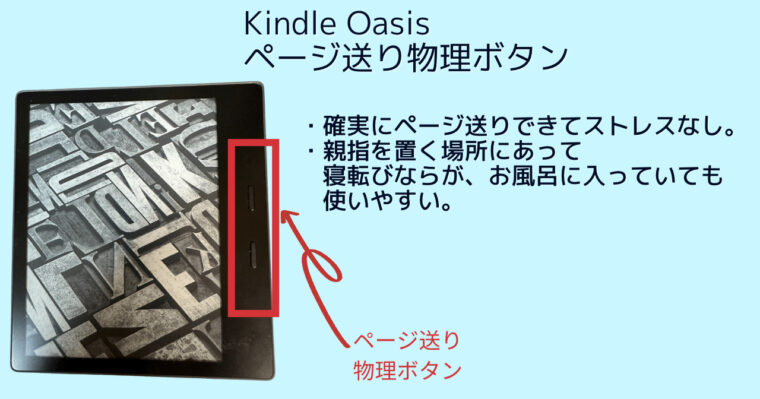
どんな人が買うべきか?
本をたくさん読む人
プライム会員でPrimeReadingで1000冊読み放題の人
Kindle Unlimited会員で200万冊読み放題の人
マンガ・雑誌・実用書を読む人
小説をたくさん読む人
技術書をたくさん読む人
寝る1時間半以降に読書したい人
寝る前に暗い部屋で寝転びながら読書する人
仕事や勉強の資料を取り込んで荷物を軽くしたい人
本をたくさん読む人には絶対オススメです。
意外と知らない方もいらっしゃいますが、プライム会員だったらPrimeReadingで約1200冊が無料で読み放題です。
Kindle Unlimitedは200万冊以上の本が読み放題です。
しかし、小さなKindleでは、図解本や雑誌は文字が小さくてほとんど使い物になりません。
同じ料金をはらっているのに、それはもったいなさすぎる。
Kindle Scribeはちょっと価格が高いですが、読む本の量が多い人だと十分に元が取れるはずです。
\ 実は10インチ以上電子書籍リーダーで最安KindleScribe/
電子ペーパーで目に優しい、睡眠の邪魔をしない
まとめ
KindleScribeを9ヶ月使ってみて感じたことは、読書は人生を変える力がある。
読書はネット記事よりもテレビよりもYou Tubeよりも、質が高い情報を効率よく得ることができる手段です。
最もコスパのいい自己投資です。
私は、画面が大きいことで圧倒的に読書をする量がふえて、生活が変わりました。
- 一番安いモデルで十分
- ペンはスタンダードでもOK
- Kindle Unlimitedがフル活用できるようになった
- 寝る前の読書習慣がついた
- バッテリーは2、3週間は充電しなくても持つ
- 純正カバーは必須
- アップデートでだいぶ使いやすくなった
- 画面が大きいことは正義。読書量が増えた
モデルは容量やペンの種類がありますが、一番安いモデルで十分な人がほとんどです。
容量を使い切れる人はなかなかいないし、ペンもスタンダードモデルでも十分だということを9ヶ月使って思いました。
プレミアムペンのショートカットボタンはあまり必要ない。
新しいコンセプトの製品だけあって、発売当初は使いにくいと思う部分もありましたが、頻繁なアップデートでどんどん使いやすくなっています。
Kindle Unlimitedがフル活用できて私自身の考え方や知識が大幅にアップデートできたのも良かったことです。
Kindle Scribeは読書習慣を変えてくれるデバイスです。
1日1日の読書が、1ヶ月、1年、3年と経過すると本当に大きな差になります。
\読書で未来を変えよう!KindleScribe/
寝る前に読んでも睡眠に影響しない
\一緒に買えば3,000円オフ/
Kindle Scribeと純正ファブリックカバーのセット